在Excel2007绘制折线图的过程中,有时候会需要把横坐标加上去,但刚接触Excel的初学者或许会不知道如何设置,接下来请欣赏学习啦小编给大家网络收集整理的excel 2007折线图设置横坐标的教程。
excel 2007折线图设置横坐标的教程1:第一步当然是根据表的数据生成需要的折线图
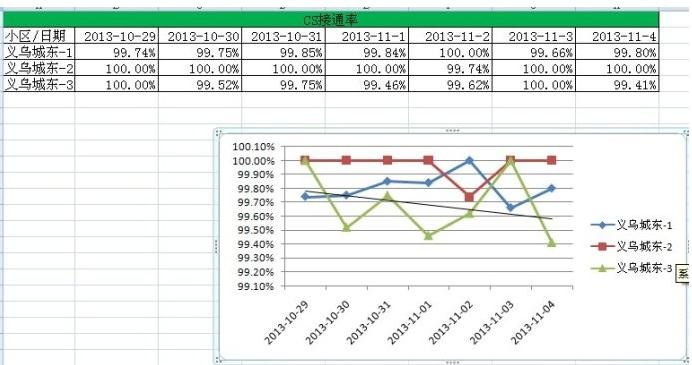
excel 2007折线图设置横坐标的教程2:选中图标,然后选择“布局”中的“图标标题”-“图标上方”,如下图
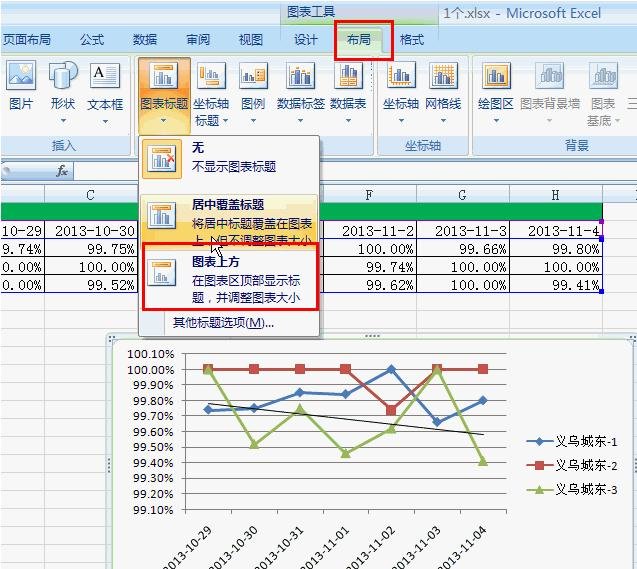
效果如下
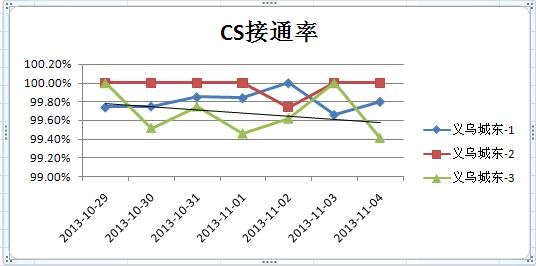
excel 2007折线图设置横坐标的教程3:添加横坐标及纵坐标标题,步骤如下:
竖坐标标题:
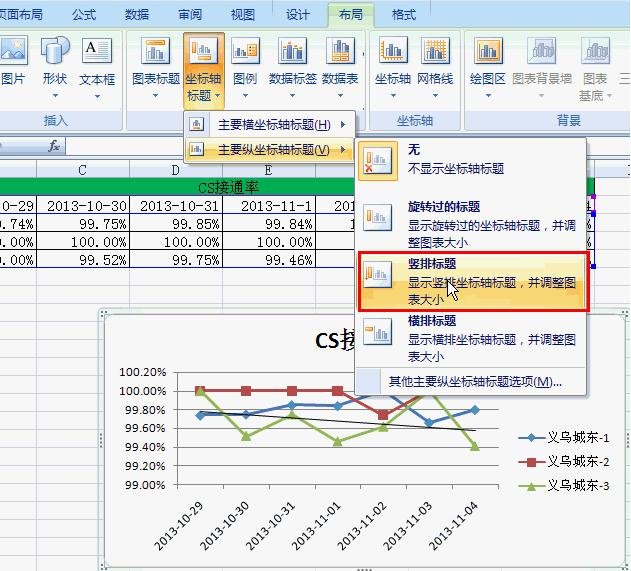
横坐标标题:
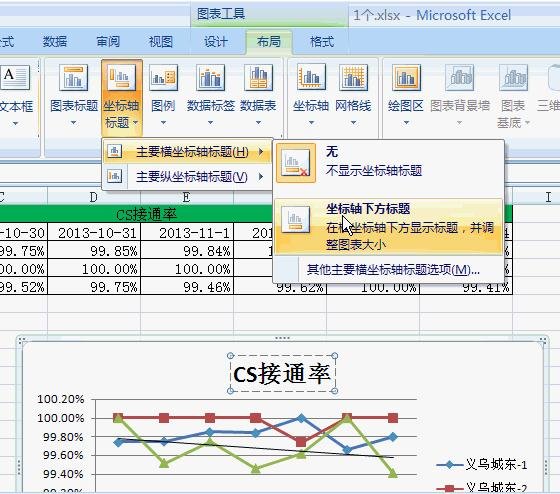
excel 2007折线图设置横坐标的教程4:折线图标题及横竖坐标都添加完毕,效果如下:
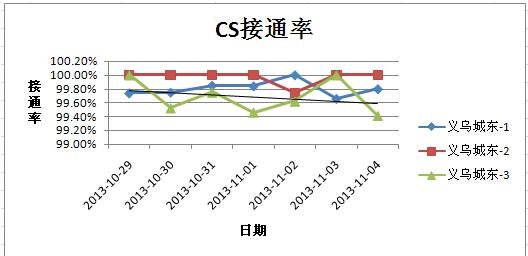
1.excel2007怎么制作双轴折线图
2.excel2007怎么做折线图
3.Excel2007中怎么制作自动扩展数据的折线图
4.excel 2007绘制折线图的方法
5.Excel2007表格怎么制作折线图
6.Excel2007如何设置双坐标及次坐标轴
7.Excel2007表格怎样制作折线图
思考:




